cad是一款功能强大的绘图软件,很多初学者都会选择自学cad软件,下面是石家庄天琥小编收集整理的一些cad软件自学教程,大家一起来学习下吧!
cad软件如何自学?下面天琥小编告诉你CAD学习方法:
1.看自己的定位情况,因为CAD的功能太多,如果一个人全部学完,那是不太可能的事情,特别都要学精。所以定位自己很重要,到底是学习那些部分。
2.选择好定位后,就需要总体性的归纳,总结,方法。可以先下个或者买一个新版的CAD软件安装,自己摸索几天。
在网络中找一些教程边看边学,十分的直观。而且,其中很多的教程都是免费的。
3.购买一些针对性比较强的书籍教程,可以在离开电脑时观看,加深巩固。
4.按照书上的例子制作一些作品出来。
5.除了看,就是要多练,多学,多模仿,实践比理论重要很多。多去一些群,团,一起交流学习。
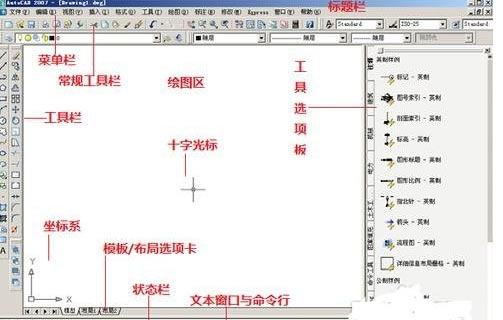
cad软件自学教程之入门基础知识:
1.标题栏:标题栏位于应用程序窗口的上面,用于显示当前正在运行的程序名及文件名等信息。可以执行小化或大化窗口、恢复窗口、移动窗口、关闭 AutoCAD 等操作
2.菜单栏:所有的操作控制指令都可以在这里实现,比较明了的操作命令都在这里显示。菜单比较多,需要一定时间来熟习它们。
3.工具栏:如果要显示当前隐藏的工具栏,可在任意工具栏上右击,此时将弹出一个快捷菜单,可从中通过选择命令来显示或关闭相应的工具栏。
4.绘图窗口:绘图窗口的下方有“模型”和“布局”选项卡,单击其标签可以在模型空间或图纸空间之间来回切换。
cad软件自学教程之常用操作方法:
创建新图形文件:选择“文件”-->“新建”命令,或在“标准”工具栏中单击“新建”按钮,或按快捷键Ctrl+N都可以创建新图形文件,此时将打开“选择样板”对话框。
打开图形文件:选择“文件”-->“打开”命令,或在“标准”工具栏中单击“打开”按钮,或者按快捷键CTRL+O,都可以打开已有的图形文件,此时将打开“选择文件”对话框。选择需要打开的图形文件,在右面的“预览”框中将显示出该图 形的预览图像。默认情况,在原本对话框中会显示当前文件夹所有后缀为。dwg的文件。
保存图形文件:选择“文件”-->“保存”命令,或在“标准”工具栏中单击“保存”按钮,或者按CTRL+S按都可以保存当前文档。
cad软件自学教程之基本二维图形绘制:
1.点 ①点的设置 格式—点样式-设置点样式 ②绘制点 命令:绘图-点-单点、多点 ③绘制特殊点 a定数等分点 是按相间的间距在某个图形对象上标识出多个特殊点的位置,各个等分点之间的间距由对象长度和等分点的个数来决定。使用等分点,可以对直线、圆弧、样条曲线、圆、椭圆和多段线进行等分。 命令:绘图-点-定数等分 b定距等分点 按照某个特定的长度对图形对象进行标记。
2.直线 绘图过程中用得多的图形,可以是一条线段也可以是多条连续的线段,但是每一条线段是独立存在的对象。 两点确定一条直线,所以只要指定了起点和终点就可以确定一条直线。
与“cad软件自学教程”相关文章
赞(0)
12
12
分享:

